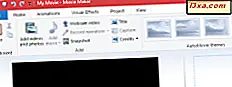När du använder Windows 10 och trycker på många tangenter på tangentbordet utan att vara uppmärksam, kan du göra din skärm från färg till svartvitt. Denna förändring är plötslig, och du gjorde inget för att orsaka det förutom att trycka på några tangenter på tangentbordet. Så här åtgärdar du problemet och det som orsakar det:
Problembeskrivning: Min datorskärm blir svartvitt
Under arbetet med din Windows 10-dator växlade skärmen från färg till svartvitt eller gråskala, som i skärmbilden nedan. Du har ingen aning om vad som orsakade detta och omstart Windows 10 löser inte problemet.

Om du uppdaterar dina grafikkortsdrivrutiner ändras ingenting. Lyckligtvis är lösningen snabb och enkel. Du behöver inte slösa bort någon gång installera eller uppdatera drivrutiner eller Windows 10 igen.
Lösningen: inaktivera Windows 10 färgfilter
Det enkla sättet är att trycka på följande tangentbordsgenväg: Windows + CTRL + C. Din skärm återkommer till färg igen. Om du trycker på Windows + CTRL + C, blir den svart och vit igen, och så vidare. Denna snabbtangent aktiverar eller inaktiverar färgfilter för skärmen. Dessa skapas för personer med synproblem så att de kan aktivera ett visst filter och bättre se vad som finns på skärmen.
För att inaktivera färgfilteret för aktiv gråskala kan du också använda musen eller röra: Öppna Inställningar och gå till Enkel åtkomst .

Sedan väljer du Färg och hög kontrast i kolumnen till vänster.

På höger sida av fönstret Inställningar letar du efter strömbrytaren som säger "Använd färgfilter" och ställ det till Off .

Nu kommer skärmen tillbaka till färg.
Varför hände färgförändringen?
Detta problem hände utan att förstå det eftersom du tryckte på tangentbordet Windows + CTRL + C och aktiverade gråskala färgfiltret i Windows 10. Som du kan se är det enkelt att inaktivera det här filtret. Om du haft denna handledning, tveka inte att läsa de andra som vi rekommenderar nedan.